
Impression via le menu contextuel du fichier
Vous pouvez lancer l'impression en sélectionnant la configuration de tâche de AccurioPro Hot Folder dans le menu contextuel du fichier.
• Exemples présentés dans cette section
Si vous ajoutez cette machine à AccurioPro Hot Folder et enregistrez un paramètre de tâche, vous pouvez sélectionner l'imprimante et le paramètre de tâche dans le menu contextuel du fichier et lancer l'impression.
Il est recommandé d'enregistrer plusieurs paramètres de tâche à l'avance en fonction des applications d'utilisation.
Vous pouvez modifier les réglages d'impression sur l'écran Réglages imprimante pour imprimer à l'aide du menu contextuel.
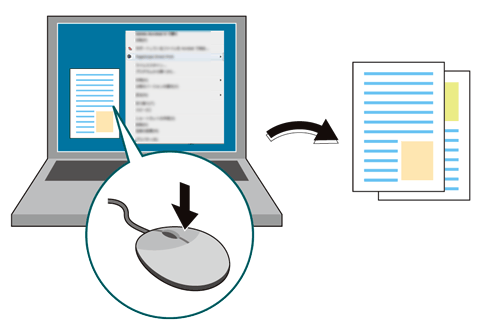
•Environnement prévu
Système d'exploitation | Windows 7 |
Application | AccurioPro Hot Folder |
Contrôleur d'image | Contrôleur d'image IC-604 |
* L'écran d'illustration peut différer de l'affichage réel en fonction de l'environnement système et de la version/révision de l'application.
• Section associée
Référence
Pour en savoir plus sur les systèmes d'exploitation compatibles avec AccurioPro Hot Folder, voir Spécifications.
Démarrez AccurioPro Hot Folder et ajoutez cette machine.
Reportez-vous à l'ÉTAPE 1 (Ajouter une imprimante (cette machine) à AccurioPro Hot Folder) dans (Copier un fichier dans le Hot Folder pour l'impression).
Ajouter un paramètre de tâche dans AccurioPro Hot Folder.
Pour en savoir plus sur l'ajout d'un paramètre de tâche, reportez-vous à l'étape 2 (Ajout d'un réglage de tâche) dans (Copier un fichier dans le Hot Folder pour l'impression).
Faites un clic droit sur le fichier à imprimer, puis sélectionnez AccurioPro Hot Folder dans le menu.
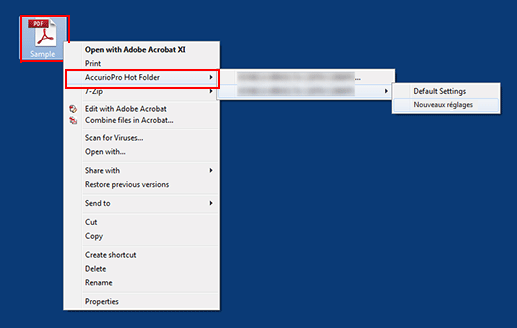
Sélectionnez l'imprimante cible depuis les éléments suivants.
Elément
Description
Nom de l'imprimante...
Le fichier est imprimé une fois le réglage de la tâche terminé.
Nom de l'imprimante
Nom du réglage de tâche
Le fichier est imprimé en utilisant le réglage de tâche pré-enregistré.
La tâche est envoyée à cette machine et imprimée.